При заказе виртуального или выделенного сервера очень часто необходима дополнительная настройка и установка специального ПО. Одним из них является панель управления веб-сервером.
Панели управления веб-хостингом обеспечивают эффективное управление сайтом для новичков Linux. Также они дают возможность управлять несколькими веб-сайтами на VPS и выделенном серверы. Панель управления делает проще процесс использования программного обеспечения на сервере, без необходимости экспертных знаний в сфере администрирования.
Самыми известными и популярными панели управления является ISPmanager, VestaCP, Centos Web Panel и на это есть ряд объективных причин. Первая является платной, две остальные - бесплатные.
Совсем недавно мы добавили возможность выбора и установки в один клик панелей управления веб-сервером. И в этой статье мы расскажем вам об этом. Как пример мы покажем этапы установки панели управления VestaCP (Установка рецепта ISPmanager и Centos Web Panel выполняется аналогично).
Как же установить панель управления сервером в 1 клик?
Выбрать панель управления VestaCP можно на этапе заказа сервера:
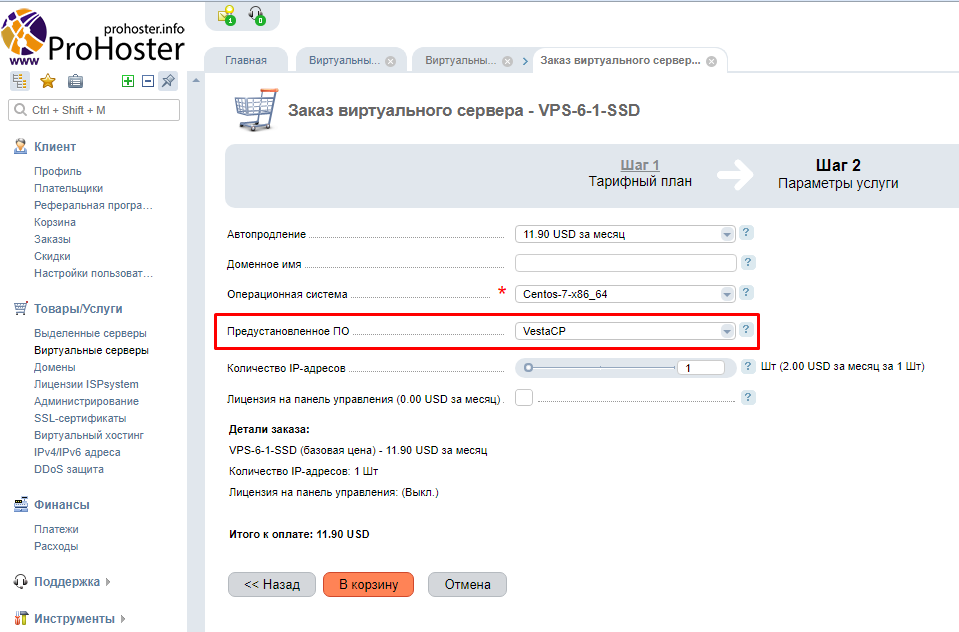
После заказа сервера потребуется некоторое время для установки ОС и выбранного вами предустановленного ПО, после чего услуга будет активирована и сразу можно будет перейти в веб-интерфейс управления веб-сервером.
Что делать, если виртуальный сервер был заказан без выбора предустановленного ПО?
Если у Вас уже есть заказанный сервер с "чистой" ОС или уже установленной другой панелью управления, вы можете самостоятельно переустановить ОС с нужным шаблоном.
Или обратитесь тех. поддержку - [email protected], и мы поможем Вам установить панель управления на Ваш виртуальный сервер.
Для установки панели VestaCP на Вашем сервере, необходимо открыть панель управления VMmanager и перейти в раздел "Виртуальные машины".
Далее выбрать сервер и нажать кнопку "Переустановить".
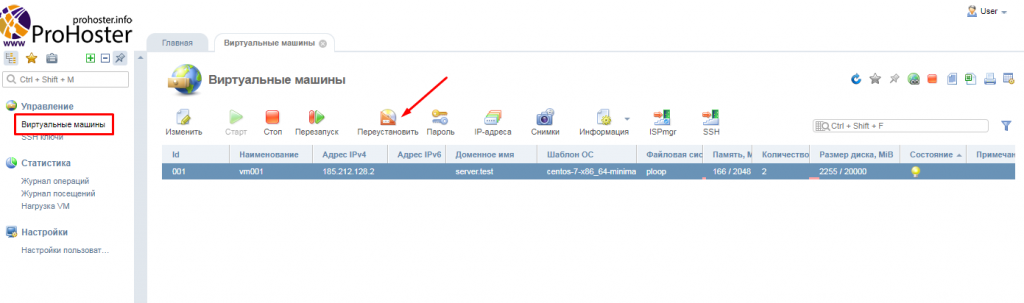
В открывшемся меню можно будет выбрать нужную ОС и рецепт например "VestaCP rev.1 [#local]".
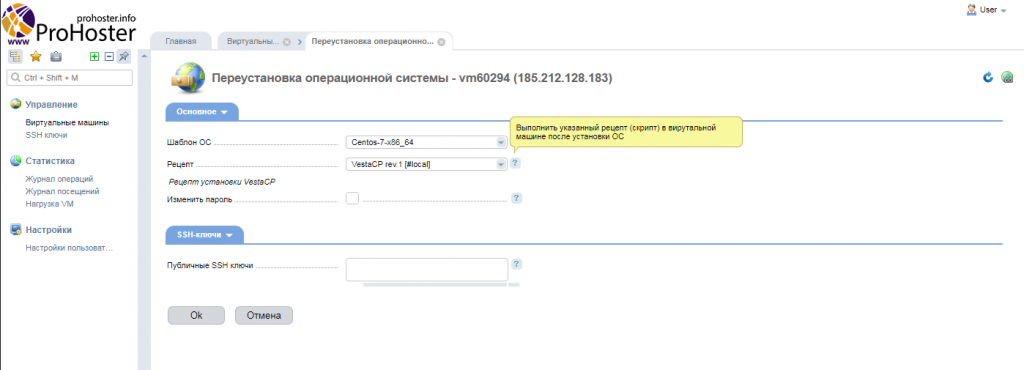
Нажав кнопку "Ок" запустится процесс установки ОС и выполнение рецепта. В среднем процесс этот процесс занимает 5-15 минут.
По завершению установки, на Ваш email будет отправлена инструкция с доступами к серверу и для входа в панель управления.